windows10环境下tomcat 10的安装与配置(超详细)
Tomcat 10 下载地址:https://tomcat.apache.org/download-10.cgi
1.找到对应版本并下载
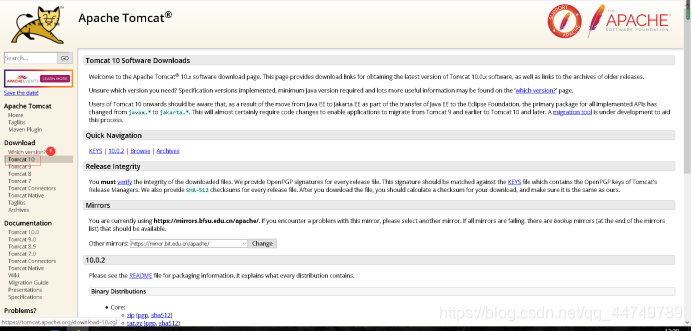
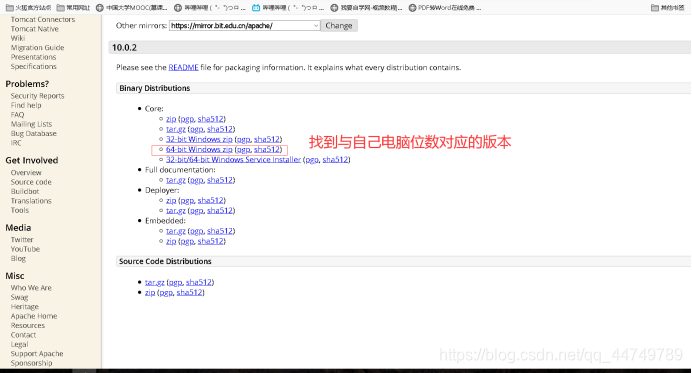 2.解压到自己想要的目录(我的放在D:apache-tomcat-10.0.2-windows-x64apache-tomcat-10.0.2)
2.解压到自己想要的目录(我的放在D:apache-tomcat-10.0.2-windows-x64apache-tomcat-10.0.2)

3.配置环境变量
右键“此电脑”,选择“属性”,然后点击“高级系统设置”
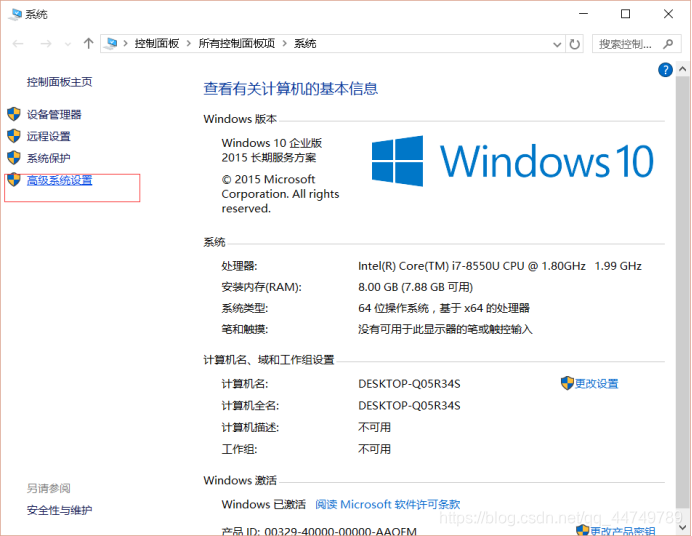
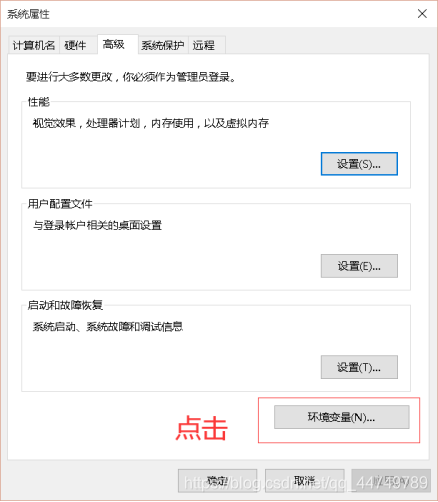
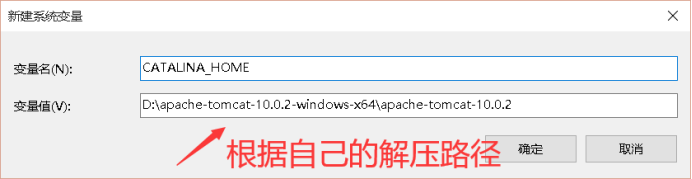
新建系统变量 CATALINA_HOME,值是tomcat的安装路径(如,我的是D:apache-tomcat-10.0.2-windows-x64apache-tomcat-10.0.2)

在path变量中添加入%CATALINA_HOME%lib和%CATALINA_HOME%in,注意要加 ”;”,同时要注意这个分号是英文状态的。
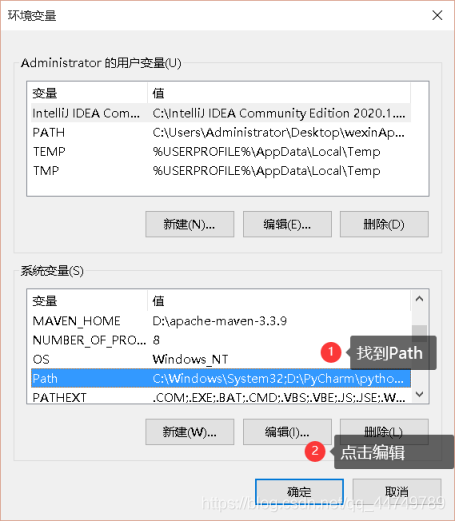
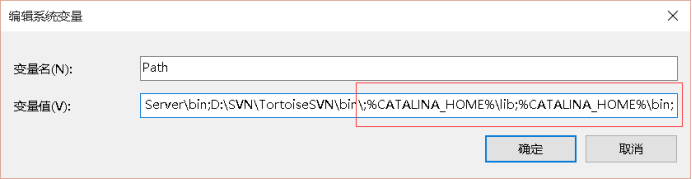
至此,环境变量配置完成
5.在安装路径启动tomcat服务
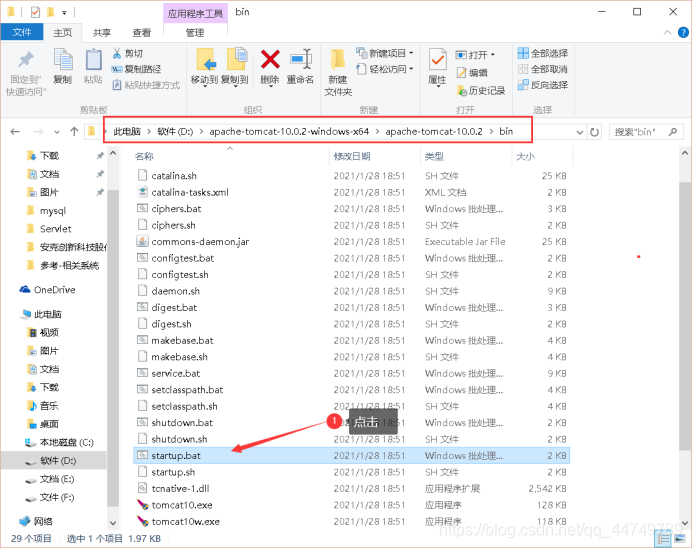
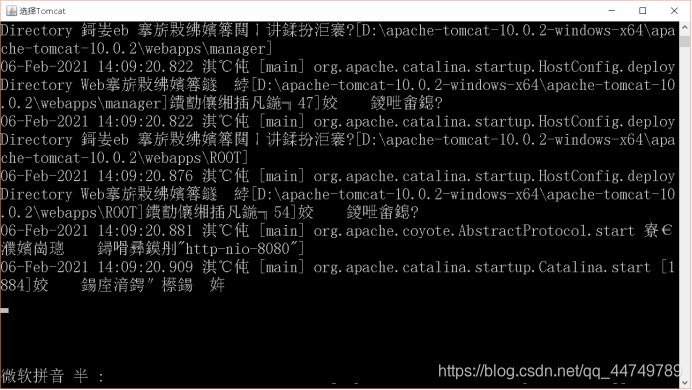 在浏览器输入“localhost:8080”,出现如下的界面,就代表配置成功了
在浏览器输入“localhost:8080”,出现如下的界面,就代表配置成功了
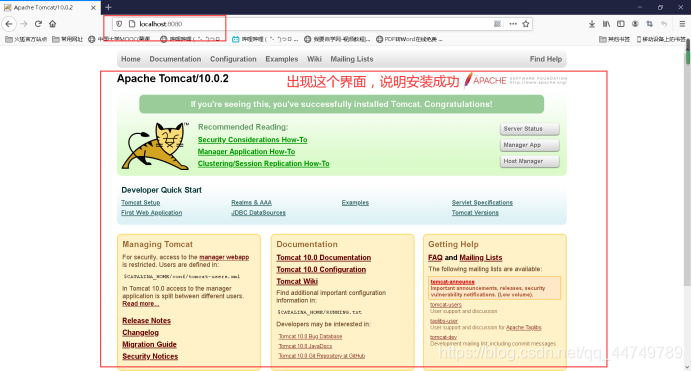 至此tomcat安装成功!
至此tomcat安装成功!






















 3048
3048











 被折叠的 条评论
为什么被折叠?
被折叠的 条评论
为什么被折叠?








